SmartArt の図形を変更するには
SmartArtの挿入と書式設定
最終更新日時:2016/11/04 00:37:29
PowerPoint 2016 for Macで書式設定をそのままにして、SmartArtグラフィックの図形の形状を変更するには、SmartArtグラフィックの図形を選択し、[書式]タブを開いて、[図形]グループの[図形の変更]をクリックし、一覧から図形を選択します。
SmartArtグラフィックの図形の変更
- SmartArt グラフィックの変更したい図形を選択します。複数選択はShiftキーを押しながらクリックでOKです。
-
[書式]タブを開いて[図形]グループの[図形の変更]をクリックします。
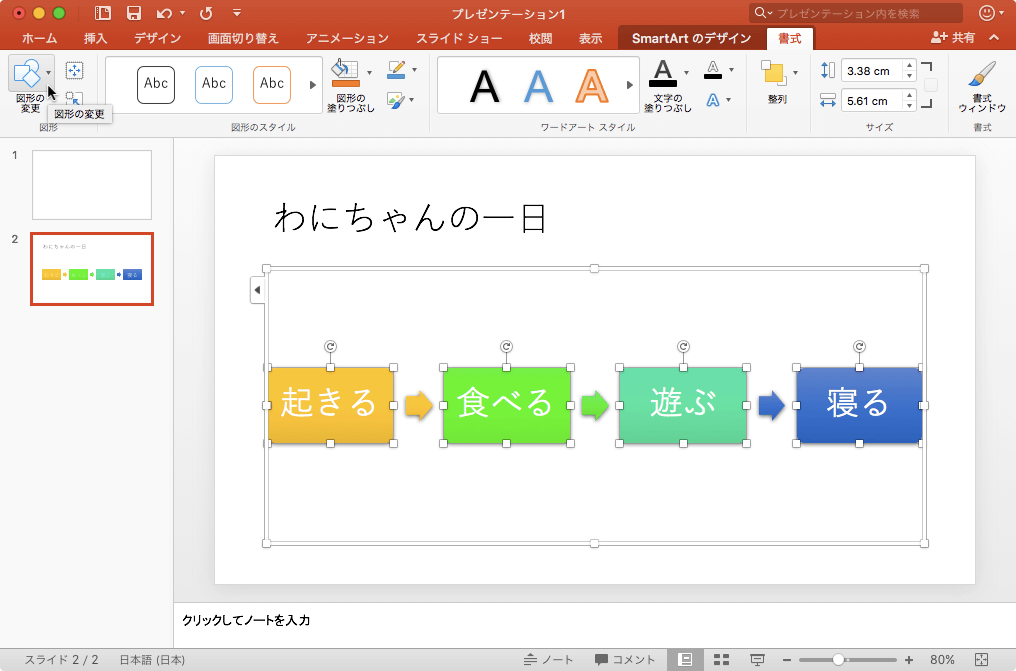
- 一覧から変更したい図形を選択します。
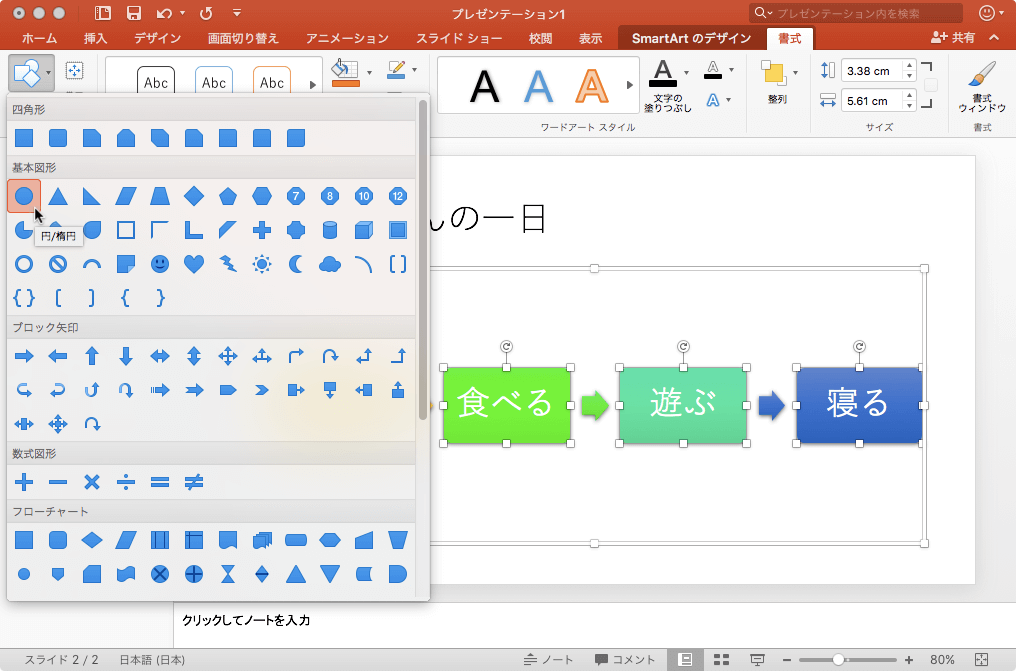
- SmartArtグラフィックの図形が変更されました。
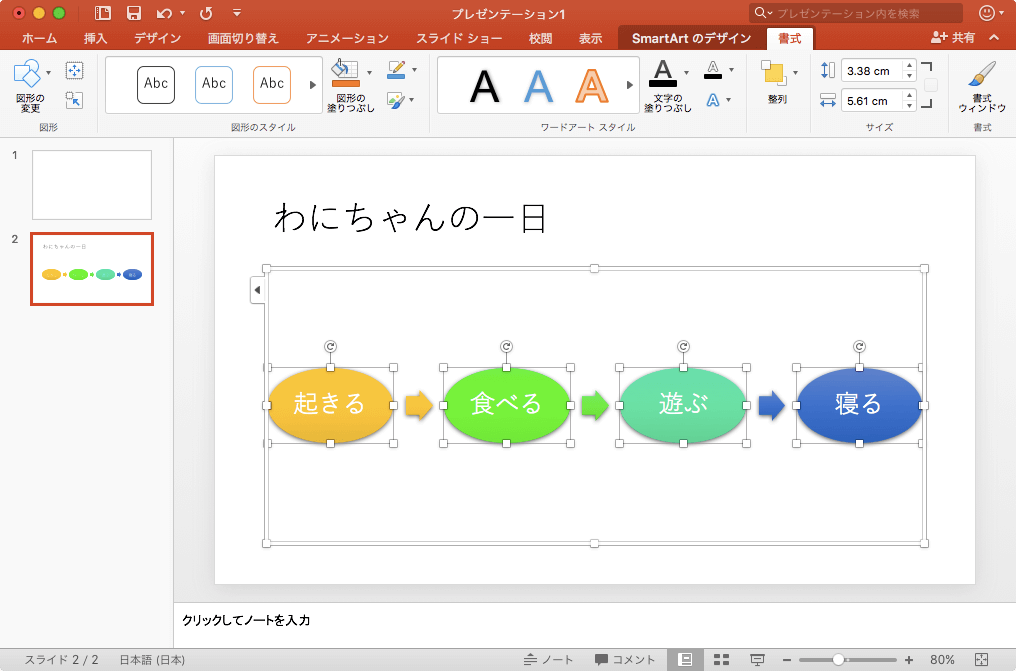
※執筆環境:Microsoft PowerPoint for Mac バージョン 15.27
スポンサーリンク
INDEX
- Microsoft PowerPoint 2016 for Mac
- Chapter 3 スライドコンテンツの作成
- SmartArtの挿入と書式設定
- Chapter 3 スライドコンテンツの作成

